在如今数字化时代,WiFi已经成为我们生活中不可或缺的一部分。为了保护网络安全,我们经常需要修改WiFi密码。本文将详细介绍在电脑上如何改变WiFi密码的步骤,让您轻松保护个人网络安全。
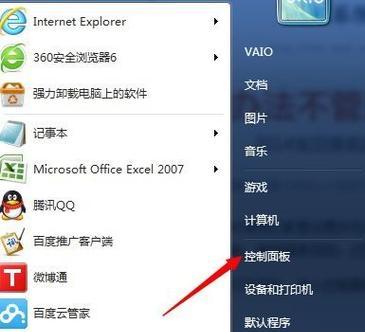
1.查找路由器IP地址:通过打开命令提示符窗口,输入"ipconfig"命令,找到默认网关IP地址,即为路由器IP地址。

2.登录路由器管理界面:在浏览器中输入路由器IP地址,进入路由器管理界面,在登录页面输入用户名和密码登录。
3.找到无线设置选项:在路由器管理界面中找到无线设置选项,通常在菜单栏或侧边栏中。
4.进入无线设置页面:点击无线设置选项,进入无线设置页面,可以看到当前的WiFi名称、密码等信息。

5.修改WiFi密码:在无线设置页面中,找到WiFi密码选项,并点击修改按钮。
6.输入新密码:在弹出的窗口中输入新的WiFi密码,确保密码强度足够高,并确保记住新密码以便日后使用。
7.保存设置:点击保存按钮,将新的WiFi密码保存到路由器中。
8.断开连接:在修改密码后,所有连接到该WiFi的设备都将自动断开连接,需要重新输入新密码才能再次连接。
9.重新连接:在设备的WiFi设置中找到修改过密码的WiFi网络,并输入新密码进行重新连接。
10.测试连接:确认修改密码后的WiFi网络可以正常连接,确保所有设备都可以顺利访问网络。
11.更新其他设备:如果家中有其他设备连接到同一WiFi网络,需要提醒其他人修改他们设备上的WiFi密码。
12.考虑定期更换密码:为了增加网络安全性,建议定期更换WiFi密码,以防止未经授权的用户访问您的网络。
13.记住新密码:在修改密码后,请确保将新密码记录在安全的地方,以免忘记而无法连接到WiFi网络。
14.提醒家庭成员:修改WiFi密码后,及时告知家庭成员新的密码,确保大家都能继续正常使用网络。
15.关闭路由器管理界面:修改完WiFi密码后,在路由器管理界面退出或关闭页面,确保网络设置保存并退出。
通过以上简单的步骤,您可以轻松在电脑上修改WiFi密码。定期更换WiFi密码和确保密码强度是保护个人网络安全的重要措施。请记住新密码,并提醒家庭成员随时更新他们的设备上的WiFi密码,以保护您的网络免受未经授权的访问。

介绍:随着技术的不断发展,越来越多的人选择使用U盘来启动IS...

SurfaceBook作为微软旗下的高端笔记本电脑,备受用户喜爱。然...

在如今数码相机市场的竞争中,索尼A35作为一款中级单反相机备受关注。...

在计算机使用过程中,主板BIOS(BasicInputOutputS...

在我们使用电脑时,经常会遇到一些想要截屏保存的情况,但是一般的截屏功...